Il registro di sistema contiene percorsi di file non validi - Errore di aggiornamento di Windows
Se riscontri il messaggio di errore Il registro di sistema contiene percorsi di file non validi(The system registry contains invalid file paths) quando tenti di eseguire l'aggiornamento da Windows 7/8/8.1 a Windows 10 o da Windows 10 a Windows 11 , questo post ha lo scopo di aiutarti. Puoi provare le soluzioni che presenteremo in questo post per risolvere con successo questo problema.
Quando incontri questo problema. riceverai il seguente messaggio di errore completo;
The system registry contains invalid file paths. Installation cannot proceed. This system image was applied without guaranteeing that drive-letter assignments would match across computers.
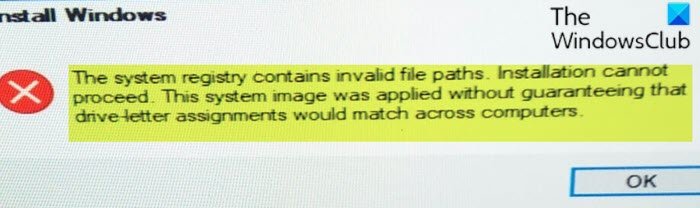
Quando viene visualizzato questo messaggio di errore e l'utente fa clic su OK, ciò comporta un riavvio e viene visualizzato il seguente messaggio:
Any changes made to the computer will be undone…
Dopo mezza eternità si verifica un riavvio e successivamente l'utente troverà nuovamente installato il suo vecchio Windows .
Il registro di sistema contiene percorsi di file non validi
Se ti trovi di fronte a questo problema, puoi provare le nostre soluzioni consigliate di seguito senza un ordine particolare e vedere se ciò aiuta a risolvere il problema.
- Elimina(Delete) la lettera di unità della partizione riservata di sistema(System Reserved)
- Elimina(Delete) alcune voci nelle variabili di sistema(System Variables)
- Installazione pulita Windows 11/10.
Diamo un'occhiata alla descrizione del processo coinvolto in ciascuna delle soluzioni elencate.
1] Elimina(Delete) la lettera di unità della partizione riservata di sistema(System Reserved Partition)
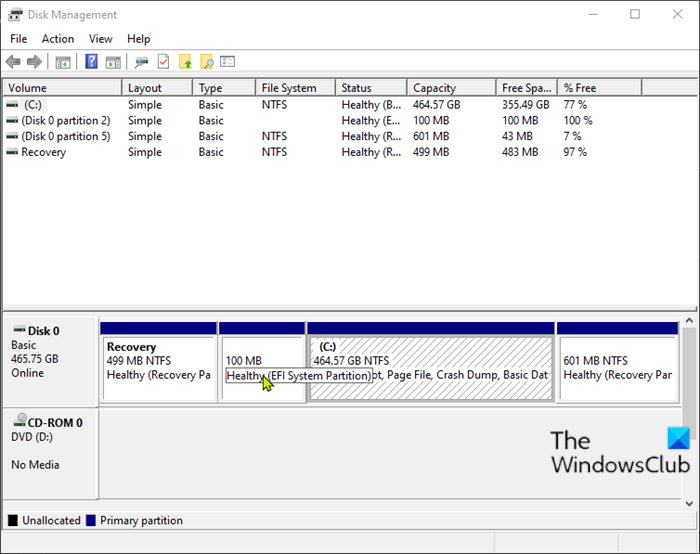
Per eliminare la lettera di unità della partizione riservata di sistema , procedere come segue:
- Premi il Windows key + R per richiamare la finestra di dialogo Esegui.
- Nella finestra di dialogo Esegui, digita diskmgmt.msc e premi Invio per aprire Gestione disco(open Disk Management) .
- Nella finestra che si apre, fai clic con il pulsante destro del mouse sulla partizione riservata di sistema( System Reserved partition) nel riquadro inferiore e seleziona Modifica lettera e percorsi di unità.( Change Drive Letter and Paths.)
- Nella finestra di dialogo che si apre, fai clic sul pulsante Rimuovi( Remove button) .
- Esci dalla console Gestione disco(Disk Management) e riavvia il PC.
All'avvio, riprovare l'aggiornamento e verificare se il processo verrà completato correttamente senza Il registro di sistema contiene un(The system registry contains invalid file paths) errore di percorsi di file non validi. Altrimenti(Otherwise) , prova la soluzione successiva.
2 ] Elimina(] Delete) alcune voci nelle variabili di sistema(System Variables)
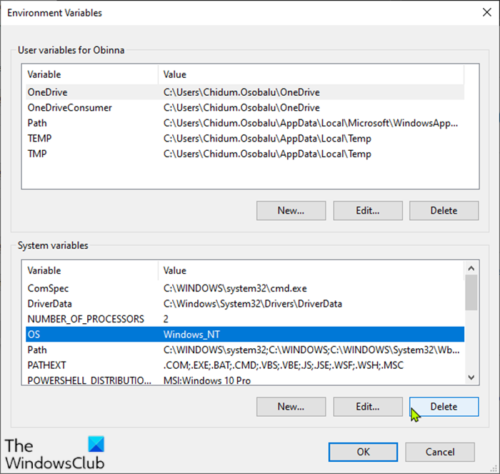
Per eliminare alcune voci di variabili di sistema su Windows 7/8/8.1 , procedere come segue:
- Richiama la finestra di dialogo Esegui.
- Nella finestra di dialogo Esegui, digita sistema di controllo(control system) e premi Invio(Enter) per aprire il Pannello di controllo del sistema(System Control Panel) .
- Nella finestra Sistema, scegli Impostazioni di sistema avanzate(Advanced System Settings) nella colonna di sinistra.
- Nella finestra Proprietà del sistema , fare clic sul pulsante (System Properties)Variabili d'ambiente(Environment Variables) .
- In Variabili di sistema, fare clic su Percorso(Path) .
- Ora elimina tutte le voci tranne le voci con il seguente percorso:
C:\Windows\system32
C:\Windows\Powershell
Una volta terminato, riavvia il PC e prova di nuovo l'aggiornamento e verifica se il problema è stato risolto o meno. In quest'ultimo caso, provare la soluzione successiva.
3] Installazione pulita di Windows 11/10
È molto probabile che si verifichi questo Il registro di sistema contiene un(The system registry contains invalid file paths) errore di percorsi file non validi se si utilizza l' Assistente aggiornamento(Update Assistant) o si esegue direttamente l'installazione dall'ISO di (ISO)Windows 11/10 montato .
Questa soluzione implica che tu provi a pulire l'installazione di Windows 11/10 sulla macchina e vedi se riesci a superare questo blocco di aggiornamento.
Hope this helps!
Related posts
Fix Windows Upgrade Error 0xC1900101-0x4000D
Fix Windows 10 Upgrade Install error 0x80070570 - 0x2000C
Fix Windows Update error Codice 800704B8-0x3001A
Fix Windows 10 Upgrade error 0xc1900200 o 0xC1900202
Fix Windows Upgrade error 0x800705AA su Windows 10
Finestre Upgrade Error Write 0x0000065e mentre la raccolta / applicazione Object
Home Sharing non può essere attivato, Error 5507 in Windows 10
I tuoi margini sono piuttosto piccoli - Errore di stampa in Windows 10
Install Realtek HD Audio Driver Failure, Error OxC0000374 su Windows 10
Fix WpnUserService.dll Error su Windows 11/10
Qualcosa è andato storto, OOBESETTINGS durante la configurazione Windows
Sorry, non siamo riusciti a aprire l'errore Offline file in Windows 10
Fix Windows 10 Upgrade Install error 0x80070002 - 0x3000D
Please inserto i supporti di memorizzazione esterni e press OK
Questa app non può aprire Errore per Photos, Xbox Game Bar, Calculator, ecc., Apps
L'URL richiesto non può essere recuperato in Windows 10
Come risolvere Disk Signature Collision problem in Windows 10
Steam Error - mancante Content Manifest error su Windows 10
SetupDiag ti aiuterà a diagnosticare gli errori di aggiornamento di Windows 10
Fix Windows 10 Upgrade Assistant Error 0xC1900200
